windows10系统远程桌面使用方法介绍
在日常过程中,可以因为某些方面的原因,我们需要系统远程连接进行操作,那么在windows10系统中我们该怎么进行远程连接呢?windows10系统中也自带有远程连接的功能,那么要怎么使用呢?为此我给大家整理了在win10系统中远程桌面的使用方法介绍。

1、打开左下角开始菜单,选择所有应用,然后在windows附件中找到远程桌面连接

2、在远程桌面连接界面中点击右下角的显示选项

3、在常规选择卡下面的登录设置中需要输入要连接的计算机IP地址和要连接的计算机登录的账户名,然后点击连接

4、然后会显示一个windows安全窗口,需要输入账户密码,然后点击确定

5、下面就是已经成功连接远程计算机了


 0
0 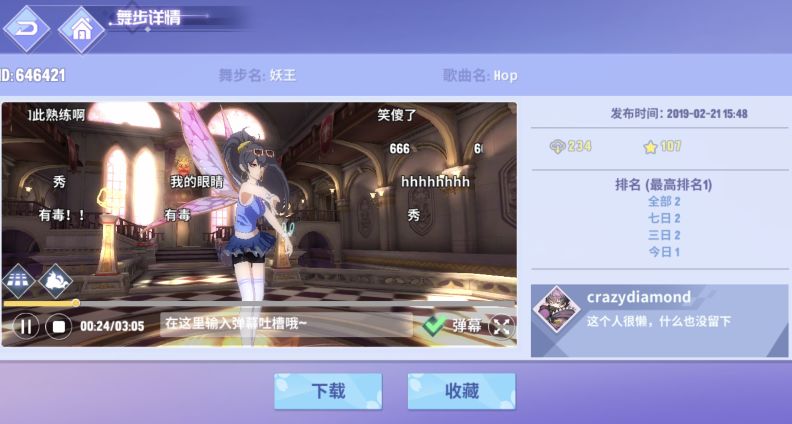
 0
0 
 0
0 
 0
0 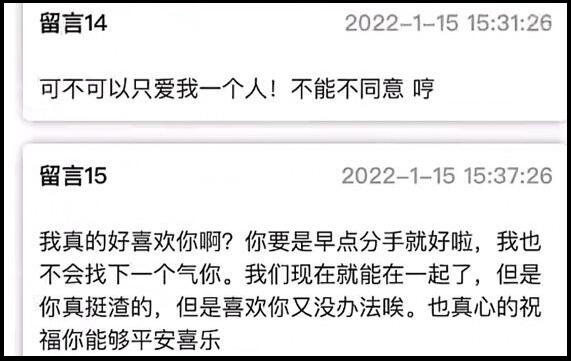
 0
0 
 0
0 
 0
0 
 0
0 
 0
0 
 0
0